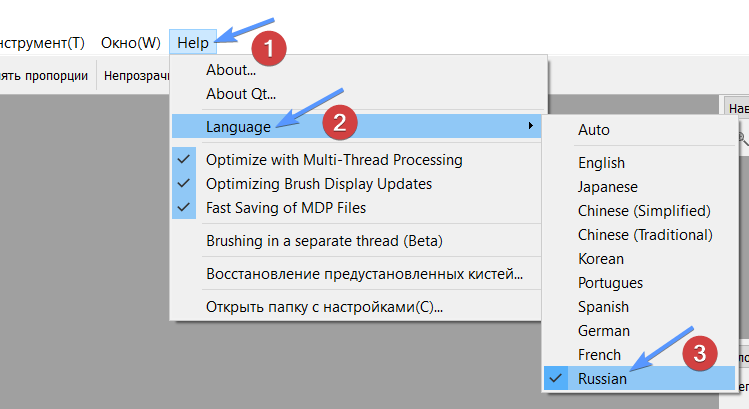FireAlpaca – простой в использовании графический редактор для рисования и изменения фотографий на вашем компьютере. У инструмента есть опции, известные из платных программ, однако они предоставляются совершенно бесплатно. FireAlpaca поддерживает популярные графические форматы.
Что это за программа? ФайрАльпака - это бесплатная и простая в использовании программа для графического редактирования. Приложение оснащено набором самых необходимых инструментов, используемых при создании рисунков и модификации фотографий. FireAlpaca в своем наборе инструментов содержит, среди прочего, карандаш, ластик, ведро с краской и волшебную палочку. Расположение отдельных инструментов в окне программы может быть свободно организовано.
FireAlpaca также имеет возможность изменять разрешение изображений и устанавливать уровни яркости, контрастности и насыщенности, а также использовать сглаживание. Этот редактор также позволяет работать со слоями. Сохранить готовую работу можно в одном из следующих форматов: BMP, JPG, PNG, PSD и MDP.

Множество творческих инструментов
Приложение имеет достаточный набор инструментов и функций для создания рисунка или редактирования любой фотографии. Интерфейс программы читабелен и полностью настраиваем. Пользователи могут свободно добавлять и устанавливать отдельные окна с помощью инструментов на главном экране программы.
FireAlpaca позволяет работать со слоями. Для этого мы получаем доступ к специальной панели с разными слоями, идентичной той, с которой мы имеем дело в самом популярном сегодня графическом инструменте - Adobe Photoshop. Программа также включает в себя встроенный навигатор для выполнения простых операций с графическим файлом - увеличение, уменьшение и вращение в любом направлении.
Программа позволяет свободно работать со слоями, а также добавлять специальные эффекты или сглаживание. Конечно, есть такие базовые функции, как пипетка, ластик, кисть или цветовая палитра. Графика также будет обогащаться эффективным градиентом, мы будем менять многие параметры, в том числе яркость, контрастность, насыщенность.
Плюсы и минусы FireAlpaca
+ Отличное программное обеспечение, которое вы можете использовать для анимации, рисования и редактирования изображений;
+ Поддерживает множество эффектов;
+ FireAlpaca бесплатная и доступна на русском языке;
+ Простота в использовании, доступен для начинающих;
+ Не требует много оперативной памяти для работы, программа не требовательна к ресурсам компьютера.
– Не все функции переведены на русский язык.
Если вы ищете альтернативу программе FireAlpaca, мы рекомендуем вам скачать Photo Pos Pro или GIMP.
Скачать последнюю версию FireAlpaca бесплатно [32-/64-bit]
Бесплатно скачивайте программу FireAlpaca (версия 2.5.9) 32-/64-bit размером 27,6 Мб по ссылкам ниже с официального сайта или нашего сервера. Программа поддерживается Windows 7, 8, 10.
| Разработчик: | firealpaca.com |
| Категория: | Графика и дизайн – Графические редакторы |
| Язык: | Русский, английский |
| Размер: | 27,6 Мб |
| Статус программы: |
Бесплатная |
| Система: | Windows 7, 8, 10 |
| Рейтинг: |
Часто задаваемые вопросы
Вопрос 1. Как включить русский язык в FireAlpaca?
FireAlpaca позволяет вам выбирать из 16 различных языков, включая: английский, японский, китайский (упрощенный), китайский (традиционный), корейский, португальский, испанский, немецкий, французский, русский, итальянский, тайский, вьетнамский, польский, индонезийский и малазийский.
Чтобы сделать интерфейс FireAlpaca на русском перейдите в Help > Language, выберите русский язык, затем перезапустите FireAlpaca.
Вопрос 2. Как скачать и добавить кисти в FireAlpaca?
Запустите FireAlpaca. В окне «Кисть» щелкните значок «Добавить кисть» и выберите «Show Brush Store (Get a brush)…».

Откроется окно «Brush Store» (каталог из 100+ кистей). Затем в каталоге выбираете свои любимые кисти и нажимаете «Add to brush list». Готово, новые кисти скачены и добавлены в список.

Вопрос 3. Как создать GIF-анимацию в FireAlpaca?
Для начала создадим холст: нажимаем «Файл» – «Новый» ИЛИ нажмите Ctrl+N. В открывшемся окне укажите нужную вам ширину и высоту холста и нажмите «OK». Далее на верхней панели нажмите «Анимация» – «Animation Mode».
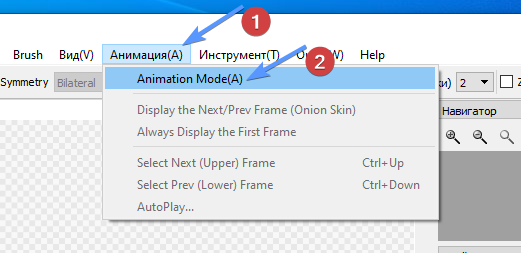
Выберите нужную вам кисть и цвет и нарисуйте свой первый кадр.

Добавьте новый слой. Справа, в списке слоев нажмите «Добавить слой». Нарисуйте следующий кадр, используя последний кадр в качестве ориентира (он будет подсвечиваться розовым).

Продолжайте добавлять и рисовать кадры или возвращаться к нарисованным кадрам, чтобы редактировать их по мере необходимости, пока вы не будете удовлетворены своим результатом. Чтобы увидеть вашу анимацию нажмите «Анимация» – «AutoPlay». Откроется окно с результатом вашей работы. Если нужно, то можно менять количество FPS (кадров в секунду, определяющее скорость) от 1 до 60. Вы можете вернуться к редактированию кадров, если анимация получилась не так, как ожидалось, или вы не закончили с ней.

Чтобы сохранить наши кадры в GIF нужно нажать «Файл» – «Export (Animated GIF)…». Выберите папку, в которую вы хотите сохранить анимацию. В окне «Animated GIF Settings» выберите нужное вам количество FPS и нажмите «OK». Готово, гиф анимация создана.

Видео-обзор
Видео-обзор графического редактора FireAlpaca: знакомство с функциями, инструментами и возможностями программы.